Calipso

Click on the flag below to find the english version


Conditions d'utilisation des éléments et tubes fournis dans le matériel
Il est interdit de modifier, de changer le nom, d'enlever le watermark et d'altérer les tubes
Il est interdit de les partager dans les groupes ou de les offrir sur votre site, blog, forum
Si vous voulez les utiliser pour vos tutoriels, il faudra demander l'autorisation aux auteurs
Je suis membre de Tutorial writers Inc.
Ce tutoriel est enregistré et protégé


Matériel
un tube de Nikita

1 image fractal
un mist visage femme par Sybel
un pinceau « floral »

Filtres
Simple
Italian Editors Effect
Attacks
(vous trouverez ce filtre chez Tine

attention !
bien suivre les instructions d’installation données par Tine si vous voulez que ce filtre fonctionne
ces instructions sont aussi valables pour W8 et W8.1)
L en K
Redfield
Alien Skin Xenofex 2
Palette couleurs
couleur avant-plan --> couleur 1 --> #ffffff
couleur arrière-plan --> couleur 2 --> #b38958

utilisez le pinceau pour suivre
clic gauche pour le déplacer


Réalisation
Etape 1
ouvrir un nouveau calque de 900 X 650 pixels
sélections/sélectionner tout
activer l’image « fractal » (ou un autre fractal de votre choix)
édition/copier - retour sur votre travail - édition/coller dans la sélection
sélections/désélectionner
effets/effets d’image/mosaïque sans jointures
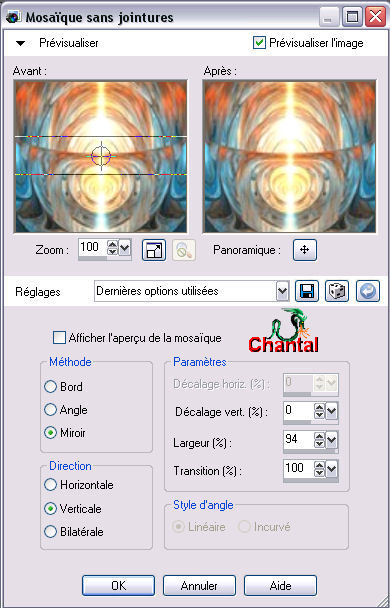
effets/modules externes/Simple/Pizza Slice Mirror
Etape 2
calques/dupliquer
effets/modules externes/Italian Editors effect/Effeto Fantasma
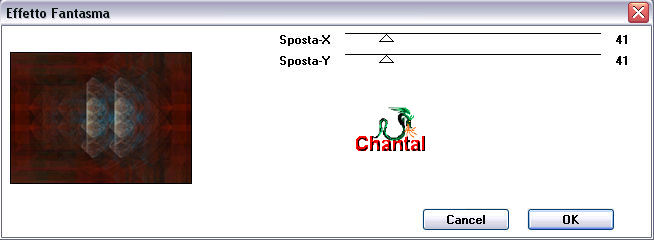
Etape 3
effets/modules externes/Attacks
cliquer sur Filter, puis faire défiler à l’aide des flèches les différents Border
choisir le Border : Fransen
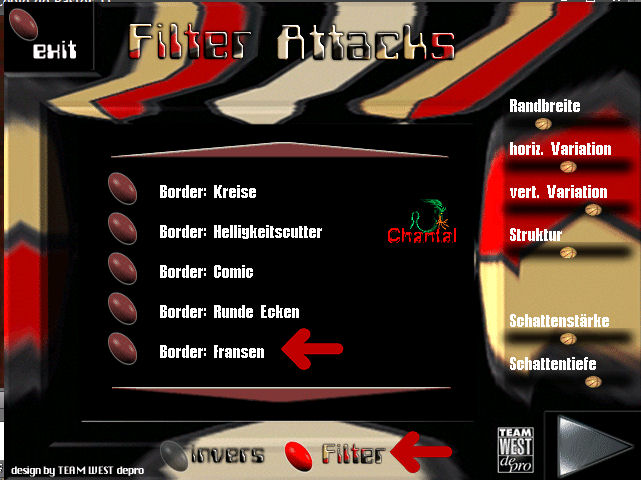
faire les mêmes réglages à droite
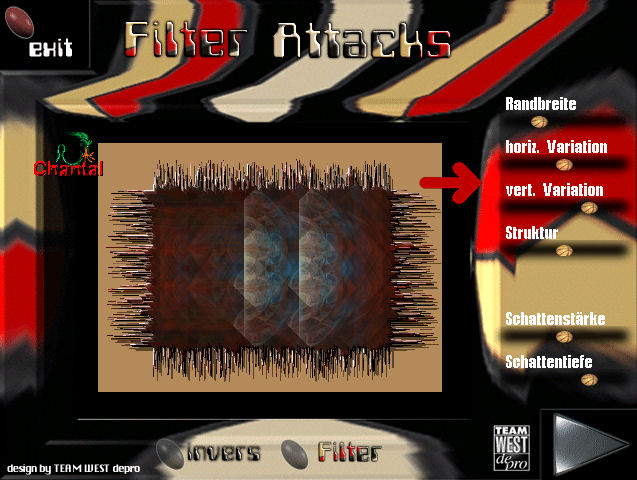
effets/effets 3D/ombre portée
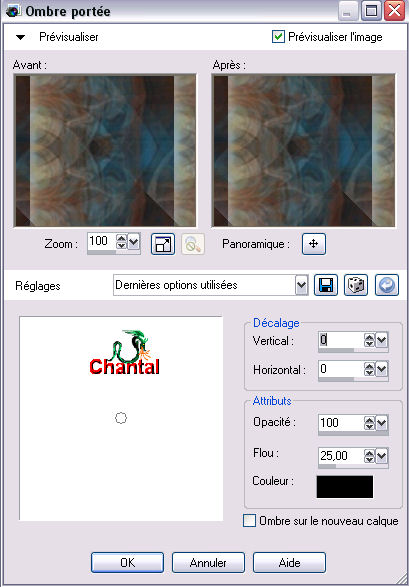
dans la palette des calques , réduire l’opacité du calque à 78%
Etape 4
dans la palette des calques, activer le calque « raster 1 »
effets/modules externes/L en K/Zitah
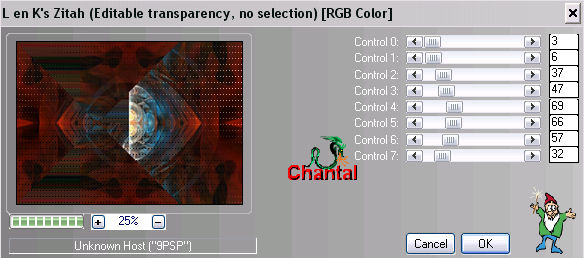
effets/effets de bord/accentuer
votre tag doit ressembler à ceci (un peu différent si vous avez utilisé un autre fractal)
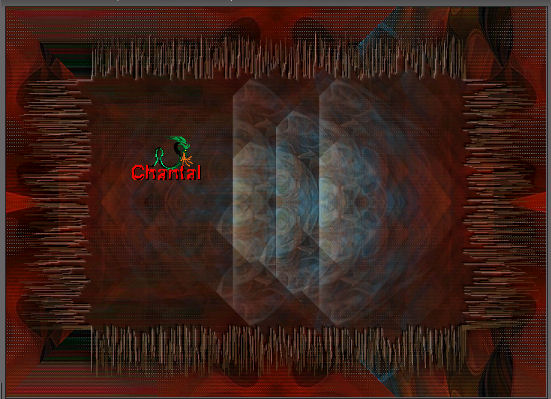
Etape 5
dans la palette des calques, activer le calque « copie de raster 1 »
activer le tube « 122640387_paysages »
édition/copier - retour sur votre travail - édition/coller comme nouveau calque
image/redimensionner/70% (décocher « redimensionner tous les calques »)
dans la palette des calques, réduire l’opacité du calque à 52%
déplacer légèrement vers la droite (voir résultat final)
Etape 6
activer le tube « femme_sybel »
édition/copier - retour sur votre travail - édition/coller comme nouveau calque
le placer comme sur le modèle
Etape 7
fenêtre/dupliquer
calques/fusionner/fusionner les calques visibles
Etape 8
activer le premier tag
calques/nouveau calque raster
activer le pinceau « floralBrush1 »
pour l’enregistrer dans vos pinceaux, faire :
fichier/exporter/pinceau personnalisé, et donner un nom à votre pinceau, puis clic OK
activer l’outil « pinceau » (B)
clic dans la petite fenêtre juste à droite de l’outil pour retrouver ce nouveau pinceau

appliquer le pinceau dans le coin inférieur droit (voir modèle)

faire 3 clics droit (couleur arrière-plan)
réglages/netteté/netteté
effets/effets 3D/ombre portée
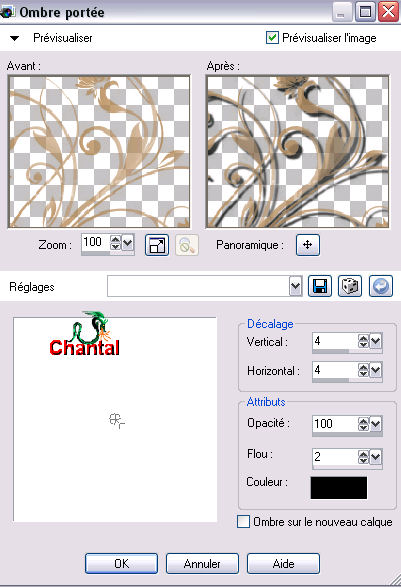
calques/dupliquer
dans la palette des calques, renommer le calque raster 4 --> « animation 1 »
renommer la copie du calque raster 4 --> « animation 2 »
Etape 9
image/taille du support

Etape 10
dans la palette des calques, activer le calque en haut de la pile
calques/nouveau calque raster
sélections/sélectionner tout
remplir avec la couleur 2
sélections/modifier/contracter/2 pixels
appuyer sur la touche « Suppr » (ou Del) de votre clavier
remplir avec la couleur 1
sélections/modifier/contracter/46 pixels
appuyer sur la touche « Suppr » (ou Del) de votre clavier
remplir avec la couleur 2
sélections/modifier/contracter/2 pixels
touche « Suppr » (ou Del) du clavier
sélections/désélectionner tout
activer l’outil baguette magique

et sélectionner la bordure blanche
Etape 11
activer la fenêtre dupliquée
édition/copier
Etape 12
revenir sur votre travail , édition/coller dans la sélection
sélections/transformer la sélection en calque
réglages/flou/flou gaussien/10
effets/modules externes/Redfield/Craquelure 3D
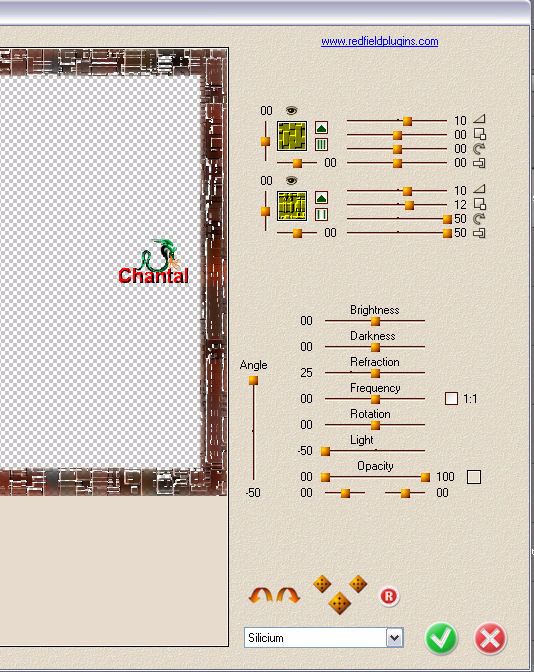
sélections/sélectionner tout
sélections/modifier/contracter/48 pixels
effets/effets 3D/ombre portée
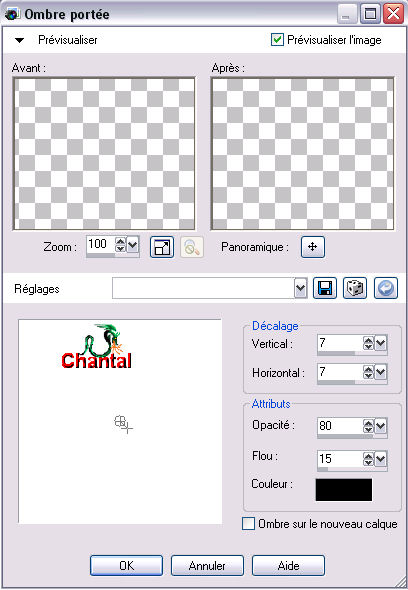
refaire à nouveau une ombre portée, mais en changeant (7) en (-7)
sélections/désélectionner tout
Etape 13
image/redimensionner/950 pixels de large
appliquer votre signature
Si vous ne souhaitez pas animer votre tag, vous avez terminé.
Enregistrer sous... type jpeg

Si vous souhaitez animer votre tag
ANIMATION
dans la palette des calques, activer le calque « animation 1 »
effets/modules externes/Alien Skin Xenofex 2/Constellation
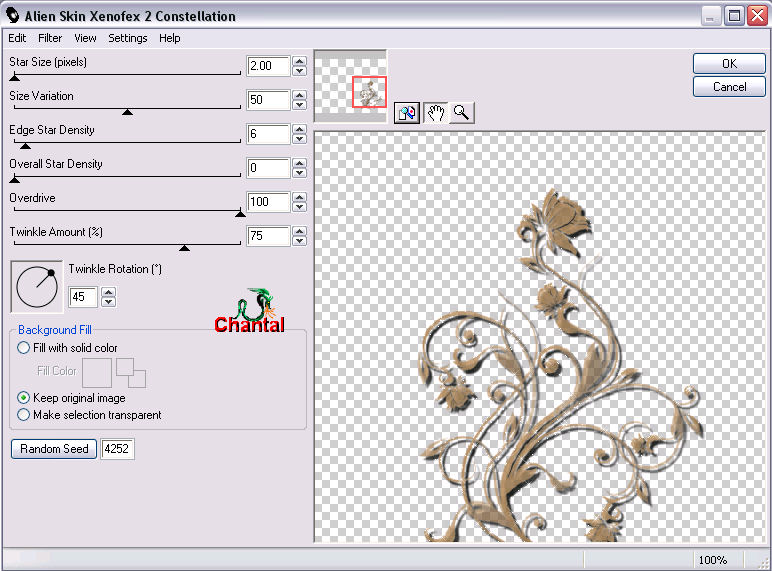
dans la palette des calques, activer le calques « animation 2 »
effets/modules externes/Alien Skin Xenofex 2/Constellation
changer uniquement la valeur de la taille « Star Size », et mettre 3
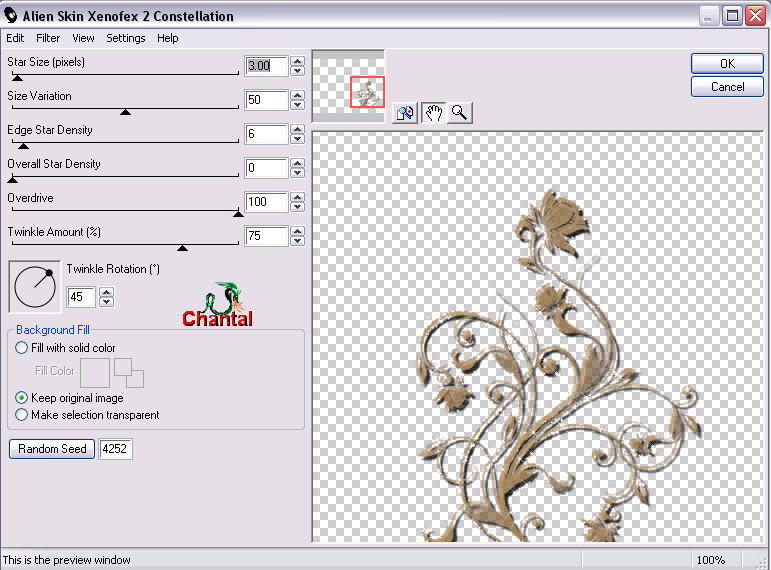
dans la palette des calques, activer le calque du bas
fermer la visibilité du calque « animation 2 »
édition/copie spéciale/copier avec fusion
ouvrir Animation Shop
édition/coller comme nouvelle animation
retour dans PSP
dans la palette des calques, fermer la visibilité du calque « animation 1 »
ouvrir la visibilité du calque « animation 2 »
édition/copie spéciale/copier avec fusion
retour dans Animation Shop
édition/coller/après l’image active
édition/sélectionner tout
animation/propriété de l’image, et demander la valeur 10
enregistrer sous type .gif

Votre tag est terminé !
merci d’avoir suivi ce tutoriel

N’hésitez pas à écrire à Sybel

ou à moi-même

si vous rencontrez le moindre souci
ou
pour envoyer vos réalisations
ce sera un plaisir de présenter vos créations au bas de ce tutoriel
Vos créations
Création Danimage

Création Mamy Annick 

Création DreamCalypso 

Création Tamara 

Création Mary - les balades de Mary 

Retour au tableau des tutoriels de Sybel

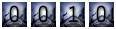
|